mIRC یا Microsoft Internet Relay Chat ، برنامه ای است که به کاربران ویندوز اجازه می دهد تا به کانال های IRC متصل شوند و مستقیماً با سایر کاربران چت کنند. IRC کمی متفاوت از سایر برنامه های چت عمل می کند ، اما می توانید آن را در چند دقیقه یاد بگیرید و با دوستان و آشنایان جدید شروع به چت کنید.
گام
روش 1 از 4: نصب mIRC
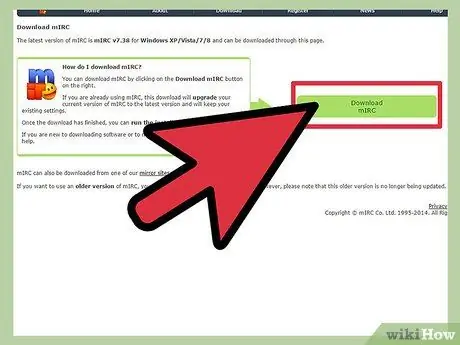
مرحله 1. با مراجعه به وب سایت رسمی mIRC و کلیک روی "بارگیری mIRC ، mIRC را بارگیری کنید
از نسخه 7.36 ، mIRC برای Windows XP ، Vista ، Windows 7 و Windows 8 در دسترس است.
اگر از نسخه قدیمی ویندوز استفاده می کنید ، سعی کنید mIRC نسخه 6.35 را بارگیری کنید
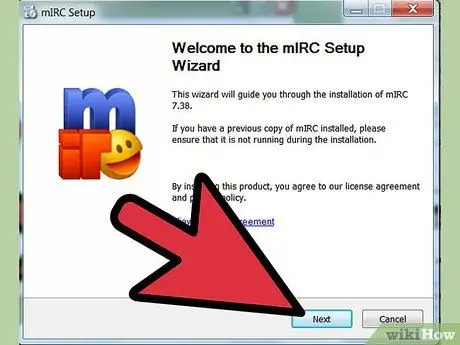
مرحله 2. mIRC را نصب کنید
پس از اتمام بارگیری ، miRC را باز کرده و با دنبال کردن راهنمای نصب آن را نصب کنید. روند نصب به طور کلی زیاد طول نمی کشد ، فقط چند دقیقه است.
اگر قبلاً mIRC را بارگیری نکرده اید ، گزینه Full را انتخاب کنید
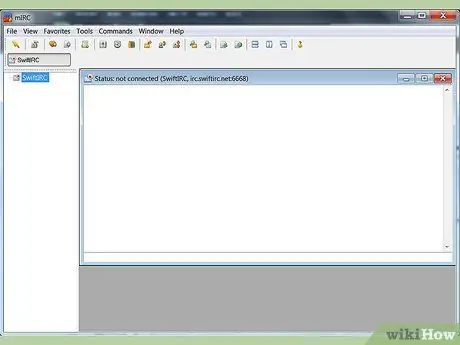
مرحله 3. پس از اتمام نصب ، صفحات راهنمای mIRC و mIRC را باز کنید و دو کادر تأیید را در پایان مراحل تیک بزنید
رفتن به صفحه راهنما ممکن است در اولین استفاده از mIRC به شما کمک کند و می خواهید کاری را انجام دهید که در این راهنما ذکر نشده است.
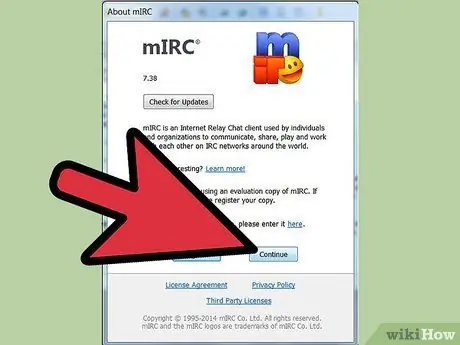
مرحله 4. روی ادامه کلیک کنید
یکی از پنجره هایی که باز می شود About mIRC است و از شما می خواهد که نرم افزار را ثبت کرده یا آزمایش را ادامه دهید. برنامه mIRC را می توان به مدت 30 روز به صورت رایگان استفاده کرد - پس از 30 روز ، برای ثبت نرم افزار باید 20 دلار بپردازید. در حال حاضر ، برای امتحان mIRC ، روی ادامه کلیک کنید. مراحل بعدی را برای شروع چت دنبال کنید.
روش 2 از 4: شروع به چت با mIRC
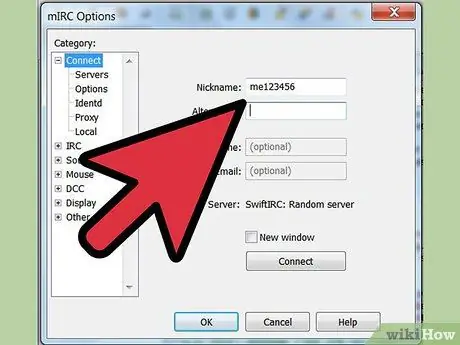
مرحله 1. اطلاعات شخصی را وارد کنید
هر زمان که mIRC را باز می کنید و روی کادر درخواست ثبت نام کلیک می کنید ، صفحه درخواست اطلاعات را مشاهده خواهید کرد. نام موردنظر را در کادر نام مستعار و نام جایگزین را در کادر جایگزین وارد کنید. اگر شخصی هنگام پیوستن به کانال چت از نام مشابه شما استفاده کند ، از نام جایگزین شما استفاده می شود. در نسخه های قدیمی تر MIRC ، فیلدهای نام کامل و آدرس ایمیل نیز لازم بود ، اگرچه تقریباً هیچ کس اطلاعات اصلی خود را وارد نکرده است. در mIRC 7.36 ، دیگر نیازی نیست نام کامل یا آدرس ایمیل خود را وارد کنید.
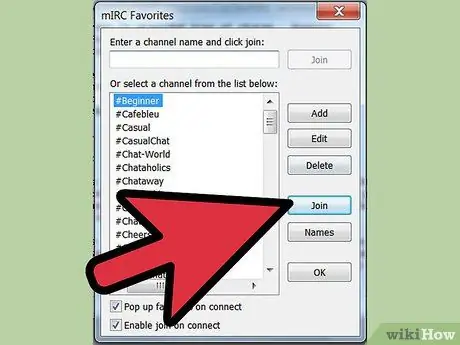
مرحله 2. به کانال چت بپیوندید
برای مشاهده لیستی از کانال های موجود روی Connect کلیک کنید ، یک کانال را انتخاب کنید ، سپس برای پیوستن به کانال روی Join کلیک کنید. همچنین می توانید نام یک کانال را در کادر نوشتاری وارد کنید ، سپس روی Join در سمت راست ستون کلیک کنید.
- اگر هنگام ورود به یک کانال گپ پیام خطایی دریافت کردید ، لطفاً بخش عیب یابی زیر را مطالعه کنید.
- اگر به طور تصادفی پنجره لیست کانال ها را بسته اید ، می توانید با استفاده از منوی Commands در بالای صفحه به یک کانال چت بپیوندید.
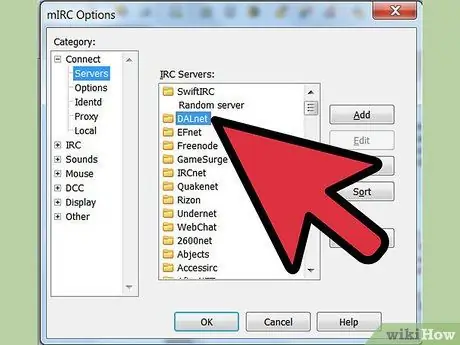
مرحله 3. به یک کانال چت خاص بپیوندید
ابتدا اطمینان حاصل کنید که به همان شبکه ای متصل شده اید که می خواهید با او چت کنید. با فشار دادن alt="Image" O منوی Options را باز کنید ، سپس سرور را در همان شبکه دوست خود انتخاب کنید. هر شبکه به عنوان یک دایرکتوری با نامی مانند "Usenet" یا "DALNET" نمایش داده می شود و فهرست فهرست سرورها در آن قرار دارد. هر سروری را در شبکه ای که دوست شما از آن استفاده می کند انتخاب کنید ، سپس روی تأیید کلیک کنید. اکنون ، می توانید مانند بالا به کانال چت بپیوندید.
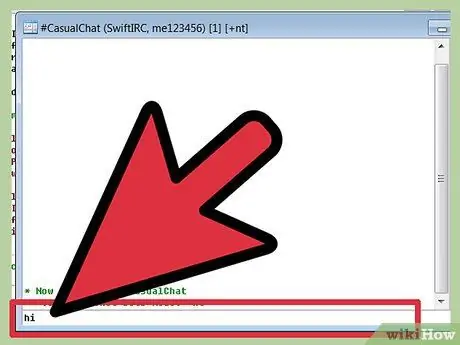
مرحله 4. شروع به چت کنید
برای تایپ پیام از کادر متنی در پایین پنجره گپ استفاده کنید و Enter را برای ارسال فشار دهید.
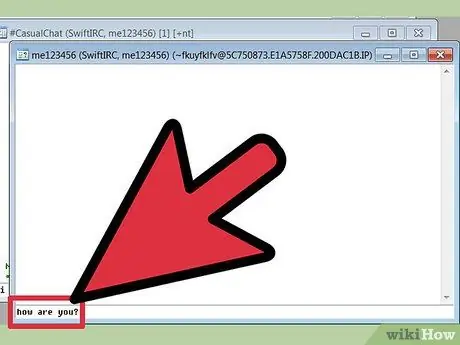
مرحله 5. ارسال یک پیام خصوصی
لیست اسامی در سمت راست پنجره چت نام ساکنان کانال چت است. روی نام هریک از سرنشینان دوبار کلیک کنید تا پنجره گپ بین شما و سرنشین باز شود.
همچنین می توانید روی نام یک کاربر راست کلیک کنید تا گزینه های مختلف را انتخاب کنید ، از جمله شروع یک چت خصوصی (Query) یا مشاهده اطلاعات کاربر (اطلاعات)
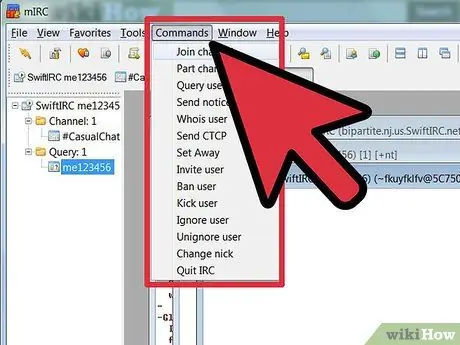
مرحله 6. با کلیک روی Commands در بالای پنجره mIRC و سپس انتخاب Join channel ، به یک کانال دیگر بپیوندید
نام کانال مورد نظر خود را وارد کنید ، سپس روی OK کلیک کنید تا یک پنجره چت جدید باز شود.
همچنین می توانید به پنجره اصلی mIRC بازگردید و عبارت "/join" و سپس نام کانالی که می خواهید به آن بپیوندید را تایپ کنید. از علامت # در جلوی نام کانال استفاده کنید
روش 3 از 4: استفاده از سایر ویژگی های mIRC
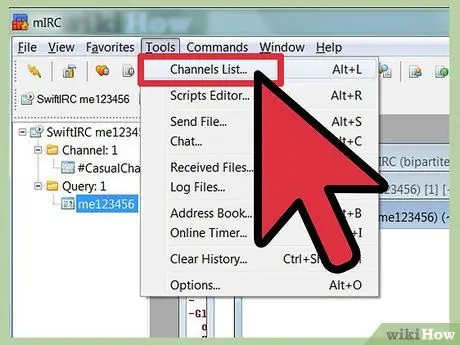
مرحله 1. یک کانال جدید پیدا کنید
mIRC شامل لیستی از کانالهای محبوب است که می توانید با کلیک روی ابزارها List فهرست کانالها یا فشار دادن alt="Image" L. یک شبکه را از منوی File انتخاب کنید ، سپس روی Get List کلیک کنید. پس از ظاهر شدن لیست ، می توانید به همان صفحه بازگردید و با استفاده از قسمت Text ، موضوع دیگری را در شبکه IRC جستجو کنید.
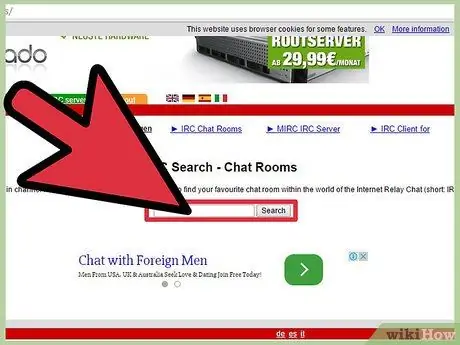
مرحله 2. کانال های چت بیشتری پیدا کنید
اکثر جوامع آنلاین کانال IRC خود را دارند - در صورت وجود ، نام شبکه و شبکه چت در سایت انجمن نمایش داده می شود. همچنین می توانید بر اساس نام کانال در سایت هایی مانند Netsplit و SearchIRC جستجو کنید.
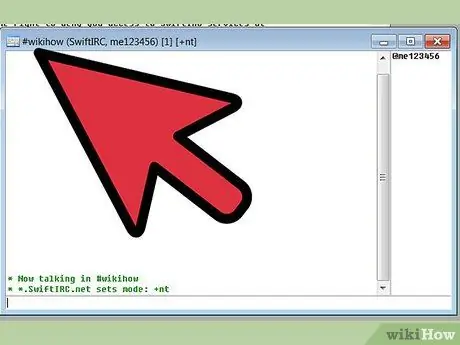
مرحله 3. کانال خود را ایجاد کنید
در پنجره اصلی mIRC ، "/join #" و سپس نام کانالی که می خواهید ایجاد کنید را وارد کنید ، به عنوان مثال "/join #wikihow". اگر کانال قبلاً در شبکه وجود نداشته باشد ، ایجاد می شود.
همچنین می توانید از دستورات خاصی برای ایجاد یک کانال خصوصی یا دعوت از کاربران برای پیوستن به کانال خود استفاده کنید
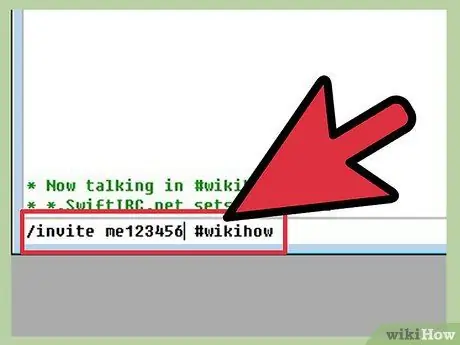
مرحله 4. از دستور IRC به عنوان میانبر استفاده کنید
وقتی متن را با "/" در یک کانال چت تایپ می کنید ، mIRC به جای متن ساده ، متن را به عنوان یک فرمان IRC می خواند. شما قبلاً درباره /پیوستن می دانید ، اما می توانید از دستورات دیگر نیز مطلع شوید یا دستورات مهم زیر را بیاموزید:
- ' /دعوت bangjek #wikihow دعوت نامه هایی را برای کاربران bangjek ارسال می کند تا به کانال #wikihow بپیوندند.
- /من تکان dombret پیام "(نام شما) shake dombret" را نمایش می دهد ، بدون این که نام و پیام را از بین ببرید.
- /اسپمرها را نادیده بگیرید پیامهای کاربران "هرزنامه" را مسدود می کند.
- /کمک به دنبال نام فرمان (مانند /کمک نادیده گرفتن) نحوه استفاده بیشتر از دستور را به شما نشان می دهد.
روش 4 از 4: عیب یابی
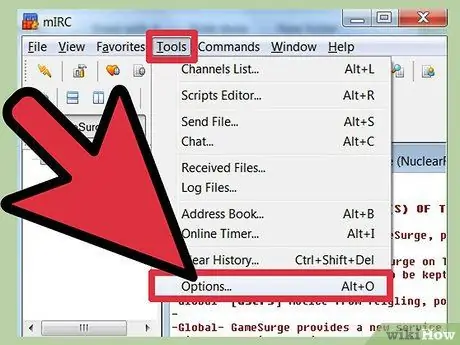
مرحله 1. منوی Options را باز کنید
اگر نمی توانید به هیچ کانالی متصل شوید ، روی منوی Tools در بالای صفحه کلیک کنید ، سپس گزینه ها را انتخاب کنید. همچنین می توانید از کلید ترکیبی alt="Image" O استفاده کنید. پس از باز شدن پنجره ، راهنمای زیر را دنبال کنید تا مشکل خود را برطرف کنید.
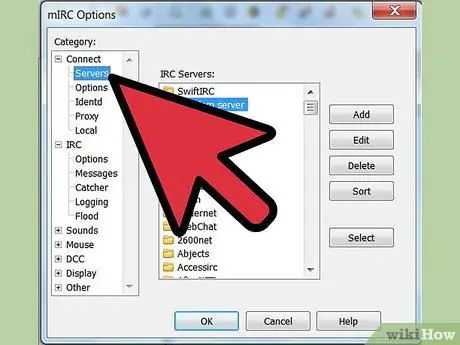
مرحله 2. سرور را تغییر دهید
با توجه به صفحه راهنمای mIRC ، رایج ترین راه برای عیب یابی مشکلات اتصال ، تلاش برای اتصال به سرور دیگر است. روی "Server" در سمت چپ "Options" ، در بخش "Connect" کلیک کنید. هر یک از سرورهای موجود در لیست را انتخاب کنید ، به ویژه سرور نزدیک به شما. برای تغییر سرورها روی "تأیید" کلیک کنید.
سرورها در دایرکتوری هایی مانند EFNet و DALNET سازماندهی شده اند. هر دایرکتوری مجموعه ای از سرورهای خاص خود را دارد. اگر می خواهید به یک کانال خاص بپیوندید ، باید بدانید که کانال در کدام شبکه است
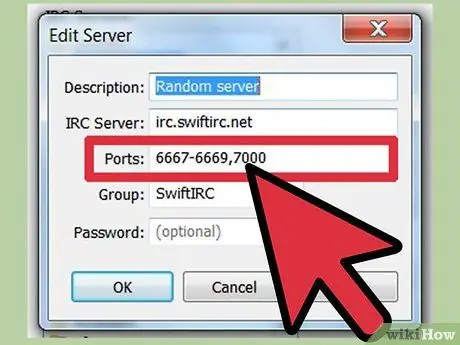
مرحله 3. پورت سرور را ویرایش کنید
اگر نمی توانید به هیچ سروری متصل شوید ، احتمالاً از پورت اشتباه استفاده می کنید. سروری را که می خواهید به آن بروید انتخاب کنید ، سپس روی "ویرایش" کلیک کنید تا پورت تغییر کند. اکثر سرورها از پورت 6667 استفاده می کنند ، در حالی که سرورهای شبکه DALNet از پورت 7000 استفاده می کنند. شماره پورت را در قسمت ارائه شده وارد کنید ، سپس روی "تأیید" کلیک کنید.
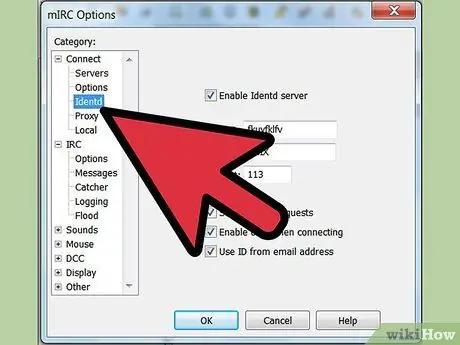
مرحله 4. گزینه Identd را با کلیک روی Identd در منوی "Options" ، در بخش "Connect" تغییر دهید
مطمئن شوید که کادر تأیید "فعال کردن سرور شناسایی شده" علامت خورده باشد تا بتوانید خود را در شبکه سرور IRC شناسایی کنید.
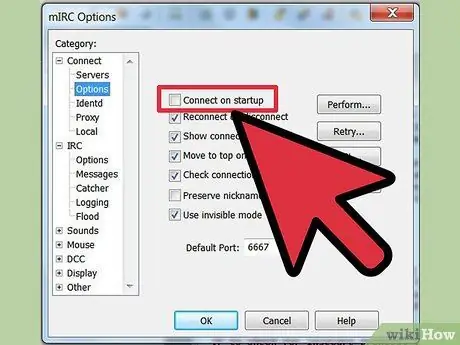
مرحله 5. mIRC را برای اتصال خودکار تنظیم کنید
"Options" را از لیست دسته ها انتخاب کنید ، سپس کادر تأیید "Connect in startup" را علامت بزنید. پس از بررسی ، دفعه بعد که از mIRC استفاده می کنید ، راحت تر می توانید متصل شوید. همچنین می توانید کادر تأیید "اتصال مجدد هنگام قطع اتصال" را علامت بزنید تا در صورت قطع اتصال مجبور نشوید mIRC را به صورت دستی به سرور وصل کنید.
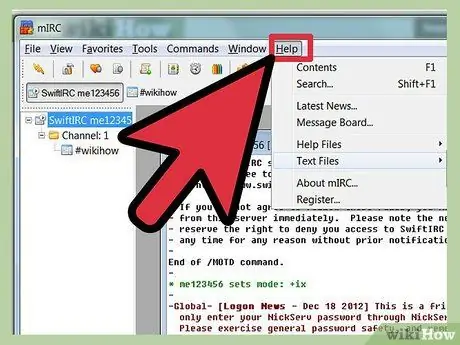
مرحله 6. اگر هنوز نمی توانید به IRC متصل شوید یا مشکلات دیگری دارید ، س questionsالات متداول یا صفحه راهنمای mIRC را که هنگام بارگیری mIRC گنجانده شده است ، بخوانید
همچنین می توانید صفحه سوالات متداول را برای استفاده آفلاین ذخیره کنید.
نکات
برنامه mIRC باید قادر به شناسایی فایروالی باشد که دسترسی برنامه را به اینترنت مسدود می کند. وقتی پیغام خطایی در مورد فایروال مشاهده می کنید ، "Allow" یا گزینه ای مشابه را انتخاب کنید تا به mIRC اجازه استفاده از اتصال شما را بدهد
هشدار
- همیشه قوانین کانال و سرور را دنبال کنید - در غیر این صورت ممکن است از کانال اخراج شوید. اگر قوانین کانال را نمی دانید ، از ناظر سوال کنید.
- حتی اگر از نام و ایمیل جعلی استفاده می کنید ، افراد دیگر همچنان می توانند چت های شما را ردیابی کنند. بنابراین ، شما از انجام فعالیت های غیرقانونی یا تعاملات مضر دلسرد می شوید.







